更新日:、 作成日:
Windows 10 評価版のダウンロードと期間を延長する
はじめに
Windows10 評価版のダウンロードと期間を延長する方法を紹介します。
Windows 10 Enterprise の最新バージョンの評価版を無料でダウンロードできます。
コマンドプロンプトから slmgr -rearm を入力して、評価期間を 90 日延長できます。
評価版をダウンロードする
「Windows 10 Enterprise | Microsoft Evaluation Center」のページを表示します。
日本語の ISO – Enterprise ダウンロードの [64 ビット エディション] をクリックします。
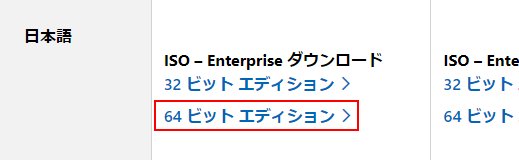
Windows 10 Enterprise の評価版をダウンロードできます。
試用期間を延長する
評価期間は 90 日ですが、延長すると新しく 90 日使用できるようになります。期限が切れるとライセンスが切れた状態になります。
延長回数を確認
延長できる回数は約 3 回です。それを確認する方法を紹介します。
検索ボックスに cmd と入力して [管理者として実行] をクリックします。

slmgr -dlv と入力して Enter キーを入力します。

少し待つと評価版の状態が表示されます。[残りの Windows 猶予状態リセット可能回数] が延長できる回数です。1 以上なら延長できます。

延長する
管理者として実行したコマンドプロンプトから slmgr -rearm と入力して Enter キーを入力します。

延長できたメッセージが表示されるので [OK] をクリックして Windows を再起動します。

再起動後に少し待つと延長されます。
延長前:

延長後:

スポンサーリンク